Hvordan opprette Google Skjema - introduksjon
Innholdsfortegnelse:
Google Forms er en god online-tjeneste som hjelper enhver bruker til å organisere avstemning, spørrekonkurranse etc. Bortsett fra det, kan du også samle svar fra forskjellige personer, være vert for en gavekonkurranse, bruk den til å rekruttere noen til teamet ditt, vær Q & A-økt, samle mening og flere andre. Google Forms kan fungere som et kontaktskjema, der du kan sende inn eller dele din mening. Hvis du skal bruke denne tjenesten, men aldri har brukt den før, er det noen tips og triks for Google Forms for å få en jevn start.
Tips og triks i Google Forms
1] Legg til samarbeidspartnere
Anta at du er to eller tre personer, som ønsker å være vert for et arrangement ved hjelp av Google Forms, så ville det være ganske tidkrevende hvis du redigerer skjemaet en etter en. I stedet for det kan du ganske enkelt legge til andre personer i skjemaet ditt og la dem redigere samtidig. Du bør også vite at mer enn en person ikke kan redigere det samme om gangen. Selvfølgelig vil Google Forms lagre den nyeste. Derfor bør du dele arbeidet ditt før du åpner skjemaet. Ellers vil det bli en tvang.
Hvis du vil legge til en samarbeidspartner, klikker du på den trepunktede knappen som er synlig øverst til høyre etter at du åpnet et skjema og velger Legg til samarbeidspartnere .

Nå, kan du skrive inn navnet eller e-postadressen til samarbeidspartneren din. Du kan også inkludere en melding med varselet slik at mottakeren kan forstå alt.
2] Begrens til 1 svar per person
Vi antar at du har organisert en konkurranse ved hjelp av Google Forms eller vert for noe ved hjelp av det samme. På slike tidspunkter kan enhver person svare på Google-skjemaet så mange ganger som han / hun vil. For å bli kvitt dette problemet er det et enkelt triks. Du kan begrense alle fra å skrive inn flere svar. Dette vil kreve at Google-kontoen logger på. Ellers vil skjemaet ikke kunne oppdage den samme personen. Skjemaet blir stengt for ham / henne når han / hun går inn i hans / hennes svar. Det har imidlertid en ulempe. Hvis noen har mer enn én Google-konto, kan han / hun svare flere ganger. Det vil imidlertid være mindre spamming enn uten dette alternativet.
For å begrense til 1 svar per person, opprett en Google-skjema og klikk på Innstillinger . Her får du et alternativ som heter Begrens til 1 svar .

Bare marker et kryss i respektive boks og klikk på Lagre.
3) Tillat respondentene å redigere etter sende
Anta at du har organisert noe der det ikke spiller noen rolle om noen redigerer meldingen sin, selv etter å ha sendt inn det. På dette tidspunktet kan du bruke dette trikset til å la respondentene redigere selv etter at du har sendt svaret. Det krever ingen Google-pålogging, noe som betyr at alle som har sendt inn svar, kan enkelt redigere meldingen.
For å oppgi et slikt alternativ, opprett et nytt skjema og gå til Innstillinger . Under fanen Generelt kan du bruke et alternativ Rediger etter innsending .

Bare aktiver dette alternativet ved å merke av i avmerkingsboksen.
4] Velg eksisterende regneark til samle svar
Når du bruker et Google-skjema for å samle inn noe, vil det bruke et regneark (Google-regneark) for å samle alle svarene / oppføringene eller hva du har bedt om. Hvert nytt skjema vil bruke et nytt regneark for å samle inn dataene. Men vel, du åpnet noe for noen uker siden, hvor du har fått noen svar, og nå vil du gjøre det samme igjen. På en slik tid, hvis du vil bruke det eksisterende regnearket for å samle svar eller data, må du kanskje følge dette trikset.
Så først opprett et nytt skjema. Mens du lager skjemaet, får du to faner, dvs. SPØRSMÅL OG SVAR. Bytt til RESPONSES-fanen. Her finner du en regneark-knapp på skjermen. Deretter kan du velge om du vil opprette et nytt regneark eller velge eksisterende regneark.

Velg det andre alternativet og velg regnearket du vil bruke.
5] Endre bekreftelsesmeldingen
Vi antar at du har opprettet et skjema for å rekruttere noen mennesker. Derfor bør du la respondentene vite når du vil svare på dem. Du kan legge til datoen i bekreftelsesmeldingen. Som standard er bekreftelsesmeldingen. Ditt svar er registrert . For å endre det, åpne et skjema og gå til Innstillinger . På PRESENTATION-fanen finner du muligheten til å endre bekreftelsesmeldingen.

Du kan skrive noe i dette feltet. Prøv imidlertid å holde det lite og meningsfullt.
6] Send e-postbekreftelse til respondenter
Dette er en ny måte å koble til respondentene. Du kan sende en e-postbekreftelse til respondentene, noe som betyr at innsenderen vil få en e-post etter at du har sendt inn skjemaet. Likevel er det ingen innebygd mulighet. Du må installere et tillegg som heter E-postvarsler for skjemaer . Last ned den herfra for Chrome-nettleseren din.
7] Få e-postvarsler for nye svar
Tricket ovenfor lar deg sende en e-postbekreftelse til de respondentene du har fått innleveringen til. Imidlertid vil dette trikset hjelpe deg (eller formanneren) for å få et e-postvarsel når noen sender inn et skjema. For å aktivere e-postvarsling, opprett et nytt skjema og gå til RESPONSES-fanen. Klikk nå på den trepunktede knappen og velg Få epostmeldinger for nye svar .
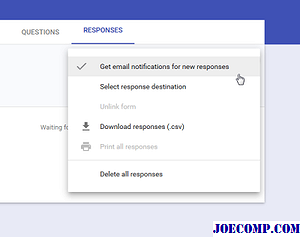
Det er det!
8] Legge inn skjema på webside
Vil du legge inn Google-skjema på en nettside? Dette trikset er for deg. Ved hjelp av dette trikset vil du kunne vise hvilket som helst skjema på hvilken som helst nettside, men sørg for at nettsiden er bygget med HTML. Annet enn HTML, må du vite hva du gjør da dette vil bruke IFRAME til å vise skjemaet. Du kan imidlertid først opprette skjemaet og klikke på knappen Send . Etter det vil du få Embed-alternativet. Bare velg ønsket størrelse og lim inn koden på nettsiden.

Det skulle vise skjemaet med en gang.
Endelig ord
Tidligere hadde Google Forms flere alternativer, og enda viktigere, det hadde vanlig uttrykkene og forhold . Disse har imidlertid blitt droppet i den siste oppdateringen.
Ta en titt på disse tipsene og triksene for Google Sites for å designe et bedre nettsted.
Med InPrivate Browsing, en av de nye funksjonene, lanserer en bruker et nytt InPrivate Browsing-vindu for å gå online. Når brukerne lukker vinduet lagrer jeg ikke cookies, passord, ord skrevet inn i adresselinjen, søk, midlertidige Internett-filer eller skjemaer data fra nettlesingsøkten.

En annen ny funksjon tar sikte på å løse en feil i måten den nåværende versjonen av IE lar folk slette nettlesingsloggen. Når en bruker sletter nettleserloggen i dag, slipper de også av informasjonskapsler som brukes til å lagre preferanser knyttet til nettsteder som de kanskje besøker ofte.
Komplette PDF-skjemaer på det billige med CutePDF Form Filler

Fyll inn, lagre og send PDF-skjemaer med dette verktøyet fra Acro Programvare.
Microsoft-skjemaer kontra google-skjemaer: som er bedre for undersøkelser og avstemninger

Forvirret mellom Microsoft Forms og Google Forms? Les denne sammenligningen for å vite hvilket kartleggingsverktøy som passer bedre for dine behov.







